Win10如何取消任务栏多余输入法?
发布时间:2017-04-06 21:49:27 浏览数:
在WIn10系统中,切换输入法的操作变得繁琐,相信许多用户和小编一样,想把一些多余的输入法删除,这样打字的时候就不用切换输入法了,增加了便捷性。在本文中系统粉小编将给大家分享下取消任务栏多余输入法的方法。
Win10如何取消任务栏多余输入法?往下看:
1、在开始菜单上单击鼠标右键,选择【控制面板】;
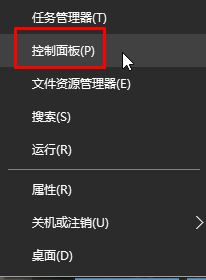
2、将查看方式改成【大图标】或【小图标】,在下面点击【语言】;
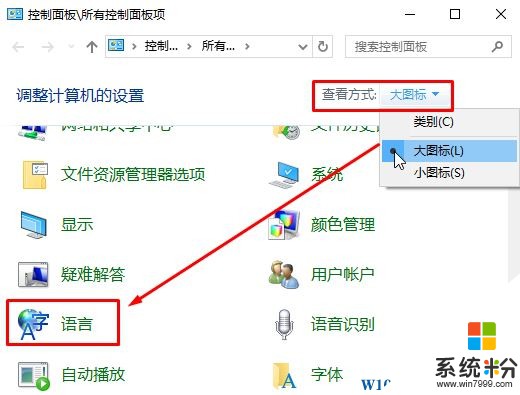
3、在右侧“更改语言首选项”下点击【中文(中华人民共和国)】-【选项】;
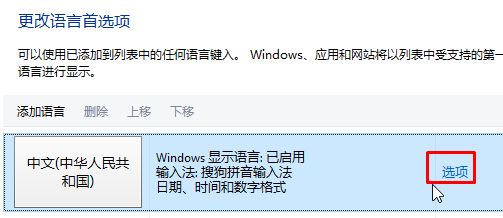
4、打开后将不需要使用的输入法点击【删除】,删除完成后点击【保存】即可。
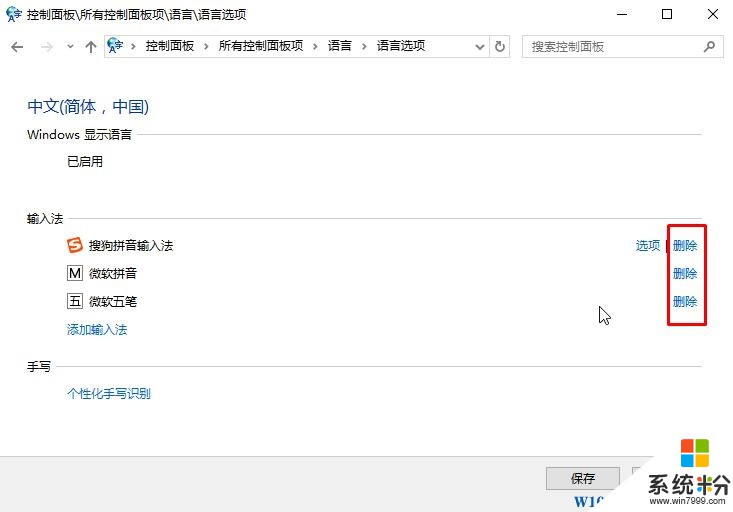
以上就是小编给大家分享的Win10如何取消任务栏多余输入法?
相关文章:
win10输入法设置成win7一样切换的方法!
Win10系统微软拼音输入法怎么打顿号?